
컴퓨터를 사용하다 보면 마이크로소프트에서 제공하는 스토어를 자주 이용하게 됩니다. 그런데 이 스토어가 가끔씩 문제가 생기거나 실수로 지우는 일이 종종 생길 수 있습니다.
오류가 났을 때는 몇 가지 절차로 복원을 할 수도 있습니다. 하지만 뭐 이것저것 해봐도 복원이 안 되고 또 아예 삭제를 해버린 경우에 어디서 다운 받을 많은 것도 따로 없습니다.
그래서 그 스토어 재설치 하는 방법을 자세하게 한번 설명을 드려 보겠습니다. MS 스토어 를 재설치 하는 순서를 설명 합니다.
📢 잠 깐 : 윈도우10 터미널 설치 방법이 궁금 하다면 ?
윈도우10 Windows Terminal 설치 및 사용 방법 - insideBOX
2019년 7월 21일 프리뷰 릴리스가 처음으로 마이크로소프트 스토어에 게시되었습니다. 정식으로 릴리즈 된지 도 어느정도 시간이 지나 기본적인 사항을 정리 해보려합니다. Windows Terminal 은 CMD , Po
comeinsidebox.com
[ TOC ]
• 목차를 확인 후 클릭 하시면 원하는 부분으로 바로 이동이 가능합니다.
• 모바일 사용자 가독성 향상을 위해 이미지 의 확대 편집을 최대한 활용 하였습니다.
• 글이 도움이 되셨다면 공감과 댓글이 큰힘이 됩니다.
1. MS 스토어 재설치 하는 순서
• 첫번째, 파워 쉘(PowerShell) 관리자 권한으로 실행
• 두번째, 설치할 앱인 스토어 의 위치 경로 확인
• 세번째, 재설치 명령 및 설치 진행
의 순서로 설명드립니다.
1.1. 파워 쉘(PowerShell) 관리자 권한으로 실행
파워 쉘(PowerShell) 에서 작업을 할 것이기 때문에 우선적으로 여는 방법을 알아보겠습니다.

• Win + X 키를 눌러 주겠습니다.
• WINdows 파워 쉘(PowerShell) (관리자)(A) 를 선택 해 주도록 하겠습니다.
1.2. MS 스토어 앱의 경로 확인
그리고 나서 실행된 파워 쉘(PowerShell) 에서 앞으로 설명드릴 명령어를 입력 한 후 MS 스토어 경로찾기를 진행 해줍니다.

• 파워 쉘(PowerShell) 실행 후 Get-Appxpackage -Alluser 스토어 명령을 입력( ➊ ) 한 다음에 Enter 키를 눌러 주도록 합니다.
• InstallLocation 항목 에 기입된 위치( ➋ ) 정보를 확인 해주면 됩니다.
• 필자의 상황에서는 아래의 값으로 되어 있습니다.
• 일반적으로 설치 된 분들이라면 아마 동일 할 것입니다.
C:\Program Files\WindowsApps\Microsoft.WindowsStore_12104.1001.1.0_x64__8wekyb3d8bbwe1.3. MS 스토어 재설치 명령 및 설치 진행
그리고 재설치하는 명령어를 만들어야 하는데 지금 방 확인한 경로를 사용 하게 됩니다.
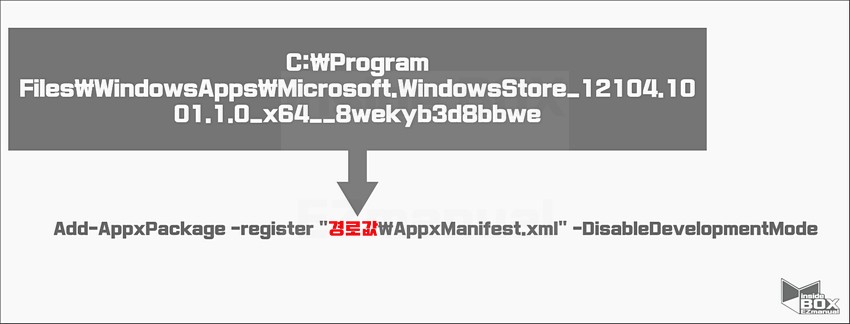
• Add-AppxPackage -register "경로값\AppxManifest.xml" -DisableDevelopmentMode 의 형식입니다.
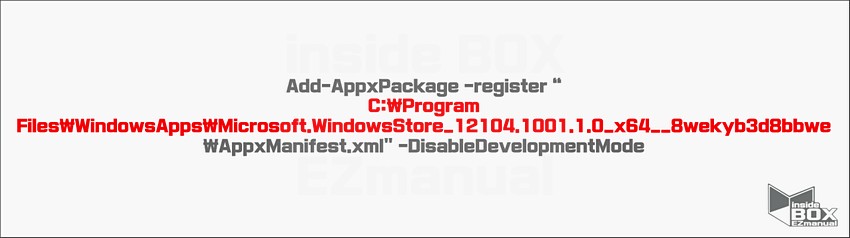
• 좀 더 간단하게 예시를 들어보자면, 경로값(InstallLocation)이 아래와 같다면
C:\Program Files\WindowsApps\Microsoft.WindowsStore_12104.1001.1.0_x64__8wekyb3d8bbwe아래와 같이 만들어 주면 됩니다.
Add-AppxPackage -register
"C:\Program Files\WindowsApps\Microsoft.WindowsStore_12104.1001.1.0_x64__
8wekyb3d8bbwe\AppxManifest.xml" -
DisableDevelopmentMode

• 위의 안 내한 '재설치 명령'을 입력 후 Enter 키를 눌러 주시겠습니다.
• 잠시 파워 쉘(PowerShell) 실행창 상 단에 설치 상태가 녹색으로 보여 지는 데 순식간에 지나가고 완료가 되어 집니다.

이 과정이 모두 완료되었다면 윈도우 에서 검색을 해 확인 해 보시면 이렇게 MS 스토어 가 다시 정상적으로 설치 된 것을 확인 할 수 있으실 겁니다
2. 영상 설명
글 내용 별 내용이 없는데 경로 를 찾아서 붙이고 뭐 이런 과정들이 복잡하다고 느끼실 분들 있으실 거 같아서 영상으로도 준비했습니다. 필요하신 분들은 보시면 좋을 듯 합니다.
3. 마치면서
이렇게 윈도우 10의 스토어를 재설치 해야 할 경우 도움이 되고자 설치하는 방법을 최대한 쉽게 설명을 해 보려고 했습니다.
그리고 추가적으로 윈도우에 기본적으로 탑재되어 있는 프로그램들이 삭제되었다면 이 포스팅에서 설명드린 대로, 해당 프로그램의 경로 만 찾아준다면 스토어와 동일하게 다시 설치가 가능하니 이 점도 참고하시면 좋을 것 같습니다.
4. 참고가 될만한 내용
• [Tip & Review] - 삼성 노트 어플 PC 윈도우 컴퓨터 에서 사용하는 방법
삼성 노트 어플 PC 윈도우 컴퓨터 에서 사용하는 방법
삼성 스마트폰(특히 국내에서는) 사용자가 엄청 많습니다. 그 갤럭시 류에 기본적으로 깔려 있는 삼성노트 앱도 덩달아 점유율이 매우 높습니다. 하지만 항상 모바일류에서만 사용이 가능하여
alluze.tistory.com
